31 dalykas, kurį reikia padaryti įdiegus Ubuntu
Įdiegę Ubuntu, turėtumėte susipažinti su darbalaukio aplinka ir atsisiųsti esminius programinė įranga kad gautumėte kuo daugiau naudos iš savo Operacinė sistema. Štai sąrašas svarbių dalykų, kuriuos reikia atlikti nustatant Ubuntu.
Šiame straipsnyje pateikta informacija taikoma 11.04 ir naujesnėms Ubuntu versijoms Linux paskirstymas.
01
iš 31
The Ubuntu paleidimo priemonė pateikiama piktogramų serija kairėje pusėje Unity darbalaukio aplinka. Kada tu atidarykite programą Ubuntu, paleidimo priemonėje šalia programos piktogramos atsiranda rodyklė. Kiekvieną kartą, kai įkeliamas naujas egzempliorius, pridedama dar viena rodyklė (iki keturių). Taip pat verta paminėti, kad piktogramos mirksi tol, kol programa bus visiškai įkelta. Kai kurios programos pateikia eigos juostą, kai jos atlieka ilgai trunkančią užduotį.
02
iš 31
Jei norima paleisti programa nepasiekiama Unity Launcher, turėsite iškviesti Unity Dash. „Unity Dash“ yra centras, kurį galite naudoti norėdami rasti programas, failus, muziką, nuotraukas, internetinius pranešimus ir vaizdo įrašus. Į
03
iš 31
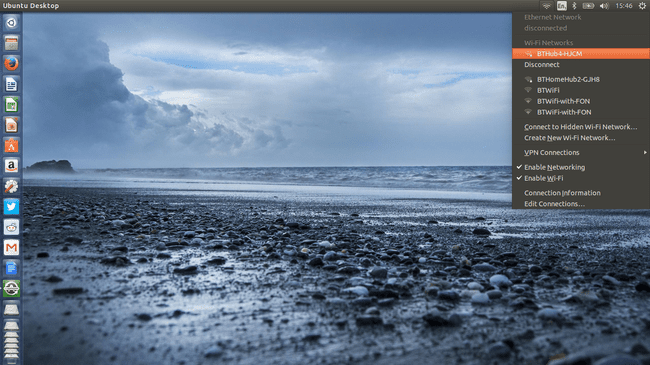
Norint atsisiųsti programinę įrangą ir naršyti internete, būtina prisijungti prie interneto. Galima prisijungti prie interneto iš Linux komandinės eilutės, bet lengviau naudoti sistemos meniu ekrano viršuje prisijungti prie Wi-Fi su Ubuntu. Jei jūsų belaidžiai tinklai nerodomi, gali kilti problemų dėl jūsų įrenginių tvarkyklės. Oficialioje dokumentacijoje yra patarimų Ubuntu Wi-Fi problemų šalinimas.
04
iš 31
Ubuntu atnaujinimas yra svarbus saugumo sumetimais ir norint užtikrinti, kad jūsų sistemoje įdiegtų programų trikčių pataisymai būtų ištaisyti. Viskas, ką jums reikia padaryti, tai paleisti programinės įrangos naujinimo paketą iš Ubuntu Dash. Jei pereisite į programos nustatymus, rasite parinktį gauti pranešimą, kai pasirodys nauja Ubuntu versija.
05
iš 31
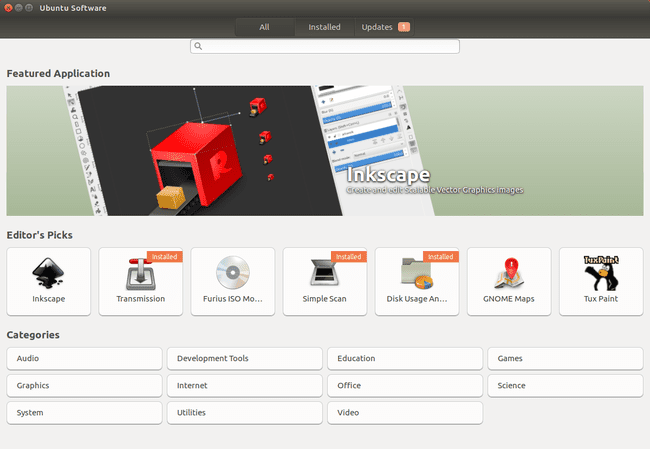
The Ubuntu programinė įranga įrankis naudojamas montuoti ir Pašalinkite programinę įrangą iš Ubuntu. Ubuntu programinės įrangos įrankį galite atidaryti paleidimo priemonėje pasirinkę pirkinių krepšelio piktogramą. Pagal Visi skirtuke galite ieškoti naujų paketų arba naršyti programas pagal kategorijas, pvz., garso įrašą, kūrimo įrankius, žaidimus ir kt. The Įdiegta skirtuke rodomas visų jūsų sistemoje įdiegtų paketų sąrašas ir Atnaujinimai Skirtuke rodomas naujinimų, kuriuos reikia įdiegti, kad sistema būtų atnaujinta, sąrašas.
06
iš 31
Saugyklų, nustatytų pirmą kartą įdiegus Ubuntu, skaičius yra ribotas. Kad gautumėte prieigą prie gerų dalykų, jums reikės pridėti papildomų saugyklų ir PPA prie Ubuntu. Asmeniniuose paketų archyvuose (PPA) yra programinės įrangos naujinių, kurių nėra pagrindinėse saugyklose.
07
iš 31
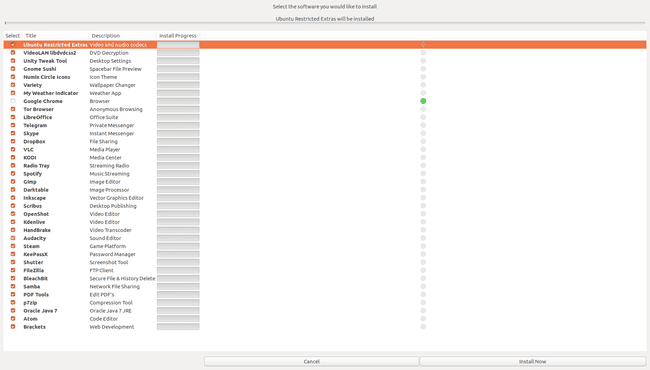
Ubuntu programinės įrangos įrankis neapima visų paketų, kurių reikia daugumai žmonių. Pavyzdžiui, trūksta „Google Chrome“, „Steam“ ir „Skype“. The Ubuntu įrankis po įdiegimo pateikiamas šių ir daugelio kitų paketų diegimo būdas. Galite pasirinkti norimus paketus arba atsisiųsti juos visus iš karto.
08
iš 31
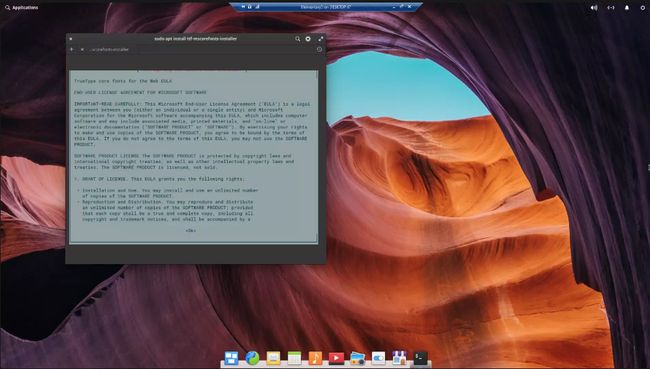
Galite pastebėti, kad Ubuntu nepasiekiamas nė vienas iš Windows pagrindu sukurtų šriftų, prie kurių esate įpratę. Taip pat, kai bandysite klausytis muzikos, negalėsite leisti savo MP3 failus. Į pridėti daugiau šriftų prie Linux ir įjunkite „Flash“ ir MPEG atkūrimą, įdiekite Ubuntu Restricted Extras paketą, kuris pasiekiamas naudojant aukščiau paryškintą Ubuntu After Install programą.
09
iš 31
Sužinokite, kaip atidaryti terminalo langą
Daugumą dalykų Ubuntu galite atlikti nenaudodami terminalo, tačiau pastebėsite, kad daugelyje mokymo vadovų daugiausia dėmesio skiriama terminalo komandas, o ne grafinę vartotojo sąsają, nes terminalas yra universalus daugelyje Linux paskirstymus. Yra keletas būdai atidaryti terminalo langą Ubuntu įskaitant spartųjį klavišą Ctrl + Alt + T. Taip pat turėtumėte susipažinti su Linux komandos, skirtos naršyti failų sistemoje.
10
iš 31
The Ubuntu sudo komanda yra viena iš dažniausiai naudojamų terminalo komandų. Turite naudoti sudo, kad paleistumėte komandas, kurioms reikalinga root prieiga, pvz., diegti tam tikrus naujinimus arba atlikti operacinės sistemos pakeitimus. Kai bandysite atlikti administravimo užduotį, sudo paprašys vartotojo slaptažodžio, kad apsaugotų sistemą nuo neleistinų pakeitimų.
11
iš 31
Yra keletas DVD prijungimo būdai naudojant Ubuntu. Norėdami leisti užšifruotus DVD, turite įdiegti paketą libdvdcss2. Atidarykite terminalo langą ir paleiskite šią komandą:
sudo apt-get install libdvdread4
sudo /usr/share/doc/libdvdread4/install-css.sh
12
iš 31
„Ubuntu“ programinės įrangos programa yra „Advanced Packaging Tool“ (APT), kuri yra ta pati numatytoji paketų valdymo sistema, naudojama kitame „Linux“ paskirstyme, priekinė dalis. Ubuntu programinė įranga turi populiariausius paketus, bet jei nerandate reikiamo, galite naudokite komandinės eilutės įrankį apt-get, kad įdiegtumėte bet kurį Ubuntu paketą.
13
iš 31
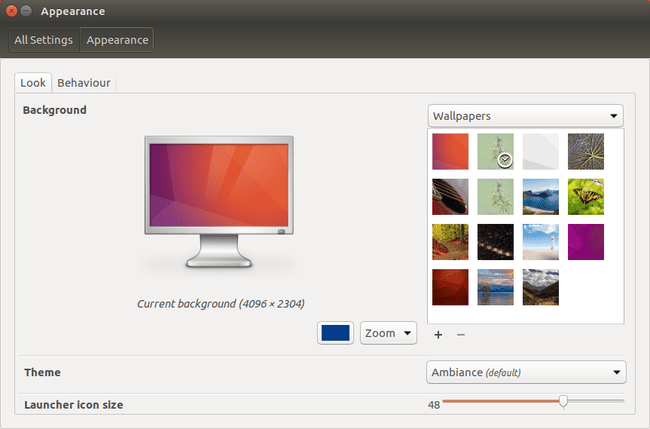
Norėti pakeiskite darbalaukio foną Ubuntu? Dešiniuoju pelės mygtuku spustelėkite darbalaukį ir pasirinkite Keisti foną kontekstiniame meniu, kad pamatytumėte numatytųjų ekrano fono parinkčių sąrašą. Jei norite, netgi galite naudoti savo atvaizdą. Arba kaip foną galite pasirinkti vientisą spalvą arba spalvų gradientą.
14
iš 31
Tu gali naudokite Unity Tweak įrankį, kad tinkintumėte Ubuntu sąsają. Pavyzdžiui, tai leidžia keisti paleidimo priemonės piktogramų dydį ir koreguoti langų perjungimo nuorodas. Tu taip pat gali perkelkite Ubuntu paleidimo priemonę į ekrano apačią.
15
iš 31
Jei turite a nustatytas tinklo spausdintuvas, turite pateikti IP adresą arba prijungti jį tiesiai prie kompiuterio. Jei Ubuntu iš karto neaptinka jūsų spausdintuvo, jis gali būti nepalaikomas. Ubuntu bendruomenės puslapiuose yra informacijos apie kuriuos spausdintuvus palaiko Ubuntu taip pat nuorodos į atskirų įrenginių tvarkykles ir mokymo programas.
16
iš 31
Ritmbox yra numatytasis Ubuntu garso grotuvas. Įdiegę paketus, reikalingus muzikos failams leisti, pirmas dalykas, kurį norėsite padaryti, yra importuoti muzikos kolekciją. Rhythmbox sąsaja leidžia lengvai importuoti failus iš kompiuterio, kompaktinio disko arba iš FTP serverio. Taip pat galite klausytis interneto radijo ir atsisiųsti podcast'ų. Nors iPod palaikymas yra ribotas, Ubuntu dokumentacijoje pateikiamos išsamios instrukcijos kaip prijungti nešiojamus muzikos įrenginius prie Ubuntu.
17
iš 31
Nustatykite internetines paskyras Ubuntu
Galite integruoti savo Facebook, Twitter, ir kitas internetines paskyras į Ubuntu darbalaukį. Tokiu būdu galite valdyti savo socialinė žiniasklaida tiekia neatidarius a interneto naršyklė. Eiti į Sistemos nustatymai > Internetinės paskyros norėdami sužinoti, kurios paslaugos yra suderinamos su Ubuntu.
18
iš 31
Jei planuojate naudoti kompiuterį PC žaidimai, tada greičiausiai to norėsite Garai įdiegta. Lengviausias būdas įdiegti „Steam“ yra naudoti „Ubuntu After Install“ programą; tačiau taip pat galite įdiegti „Steam“ naudodami „Synaptic“ paketų tvarkyklė arba naudojant komandinę eilutę. Atsisiuntę reikiamus atnaujinimus galėsite prisijungti prie Steam ir žaisti mėgstamus žaidimus.
19
iš 31
Ar pasiilgai savo seno „Windows“ programos? VYNAS, kuris reiškia „Wine Is Not an Emulator“, leidžia paleisti „Windows“ programas savaime „Linux“. Skirtingai nuo tradicinių emuliatoriai, WINE veikia kaip suderinamumo sluoksnis, palengvinantis ryšį tarp Linux ir Windows API. Be dešimčių oficialių „Microsoft“ programų, WINE taip pat gali paleisti žaidimus Windows.
20
iš 31
Nors VYNAS yra puikus įrankis, skirtas Windows programoms paleisti Linux sistemoje, PlayOnLinux suteikia gražią grafinę priekinę dalį, kuri palengvina žaidimų ir kitų programų diegimą. Be kompiuterinių žaidimų kaip Grand Theft Auto 4, galite paleisti produktyvumo programinę įrangą, pvz Microsoft Office, Adobe Photoshop, ir Dreamweaver.
21
iš 31
Skype vis dar yra viena geriausių VoIP paslaugų, skirtų vaizdo pokalbiams su draugais ir šeima iš jūsų kompiuterio. „Microsoft“ turi internetinį „Skype“ klientą, skirtą tik „Linux“ vartotojams. Viskas, ką jums reikia padaryti, tai įdiekite Ubuntu skirtą „Skype“ paketą.
22
iš 31
„Dropbox“, skirto „Linux“, naudojimas siųsti failus dažnai yra lengviau nei naudoti el. pašto ar pranešimų siuntimo programas. Dropbox yra patikimas debesies saugojimo paslauga norėdami dalytis dokumentais, nuotraukomis ir kt. Jis taip pat gali būti naudojamas kaip išorinė didelių vaizdo įrašų ir kitų medijos failų saugykla.
23
iš 31
„Java“ reikalinga daugeliui žaidimų ir programų, tačiau „Ubuntu“ neįjungta. Todėl jūs turite įdiekite „Java Runtime Environment“ ir „Java Development Kit“, skirtą Ubuntu. Galite įdiegti oficialią „Oracle“ arba atvirojo kodo versiją. Įjungę Java, galite įdiekite „Minecraft“ Ubuntu naudodami „snap“ paketus.
24
iš 31
Įdiegę visą tą programinę įrangą, turėtumėte sukurkite atsargines Ubuntu failų ir aplankų kopijas naudojant integruotą atsarginės kopijos programą. Tai leidžia suplanuoti automatines atsargines kopijas ir automatiškai įkelti jas į debesį, kad galėtumėte saugiai laikyti. Kitas būdas sukurti atsarginę failų kopiją yra sukurti Linux tarbalą naudojant terminalą.
25
iš 31
Jei jūsų mašina sunkiai sveria „Unity“ svorį arba jums tai tiesiog nepatinka, galite išbandyti kitas darbalaukio aplinkas, pvz. XFCE, LXDE arba KDE. Pavyzdžiui, XFCE yra lengvai pritaikomas ir optimizuotas veikti žemos klasės įrenginiuose. Jei pageidaujate aplinkos, panašesnės į „Windows“, pabandykite „Cinamon“ darbalaukio įdiegimas „Ubuntu“..
26
iš 31
Žurnalas „Full Circle“. yra nemokamas internetinis žurnalas, skirtas Ubuntu operacinei sistemai. The PDF-formatuotame žurnale yra vartotojų pateiktų straipsnių ir vadovėlių, skirtų padėti jums išnaudoti visas Ubuntu diegimo galimybes.
27
iš 31

Kadangi Ubuntu yra atvirojo kodo programinė įranga, joje yra didžiulė vartotojų bendruomenė, kuri nori dalytis informacija. Jei jums reikia pagalbos, kaip ką nors padaryti, apsilankykite pas pareigūną Ubuntu bendruomenės palaikymo puslapis, neoficialus Ubuntu forumai, arba AskUbuntu.com. Taip pat galite rasti patarimų iš kitų Ubuntu vartotojų Reddit.
28
iš 31
Įgalinti virtualias darbo sritis
Viena geriausių Linux savybių, išskiriančių ją iš kitų operacinių sistemų, yra galimybė naudoti kelias darbo sritis. Norėdami įjungti šią funkciją, atidarykite Ubuntu nustatymus, pasirinkite Išvaizda skirtuką, tada pasirinkite Elgesys skirtuką ir patikrinkite Įgalinti darbo sritis dėžė.
29
iš 31
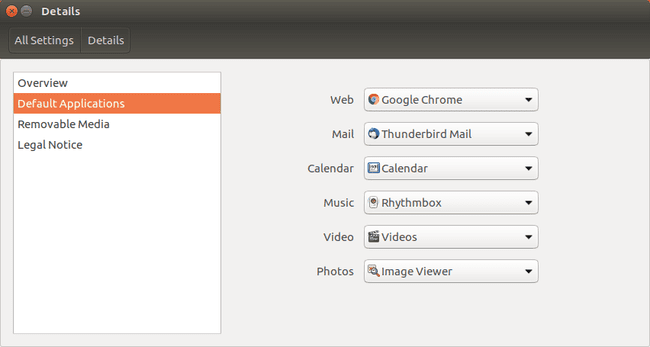
Pakeitę numatytąsias Ubuntu programas, galite padaryti taip, kad visi HTML failai būtų atidaryti naršyklėje „Chrome“, o ne „Firefox“. Taip pat galite pakeisti numatytąjį muzikos grotuvą, kad būtų atidaryti MP3 failai Banshee vietoj Rhythmbox. Taip pat galite pasirinkti automatiškai paleiskite programą paleidę Ubuntu.
30
iš 31
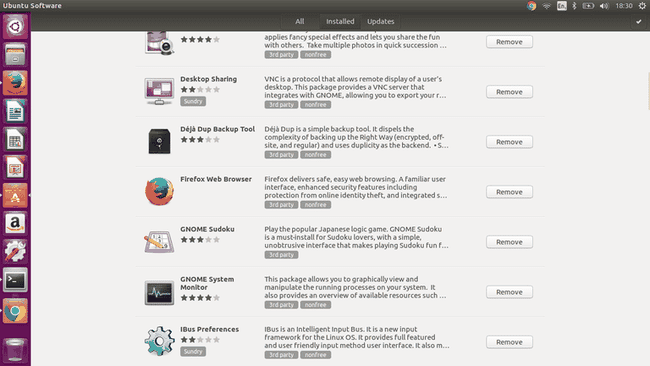
Reikalingas ne kiekvienas su Ubuntu pateikiamas paketas. Pavyzdžiui, įdiegus „Chrome“, „Firefox“ greičiausiai nebereikės. Tu turėtum pašalinti programinę įrangą iš Ubuntu kurių nebenaudojate, kad atlaisvintumėte vietos naudingesnėms programoms.
31
iš 31
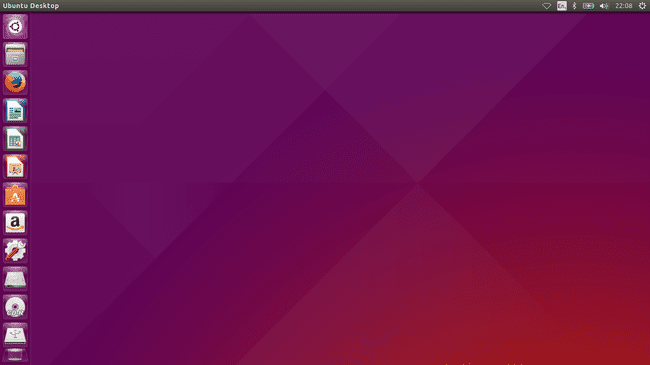
Nors Ubuntu 14.04 bus palaikoma bent iki 2022 m., galiausiai norėsite atnaujinti į naujesnę versiją, kad galėtumėte pasinaudoti papildomomis funkcijomis. Norėdami atnaujinti Ubuntu, paleiskite šią komandą iš terminalo:
sudo apt-get dist-upgrade
